Win10系統設置禁止鎖屏的方法
時間:2023-11-21 10:58:25作者:極光下載站人氣:265
win10系統是很多小伙伴都在使用的一款電腦操作系統,在這款系統中我么可以對電腦進行各種個性化設置。有的小伙伴在使用Win10系統的過程中經常會遇到一段時間不操作電腦之后,電腦就自動進入鎖屏狀態的情況,鎖屏之后我們常常需要再次輸入密碼,十分的麻煩,當我們不需要電腦鎖屏時,我們只需要進入電腦的本地組策略編輯器頁面,然后在該頁面中打開不顯示鎖屏選項,接著將該選項設置為“已啟用”即可。有的小伙伴可能不清楚具體的操作方法,接下來小編就來和大家分享一下Win10系統設置禁止鎖屏的方法。
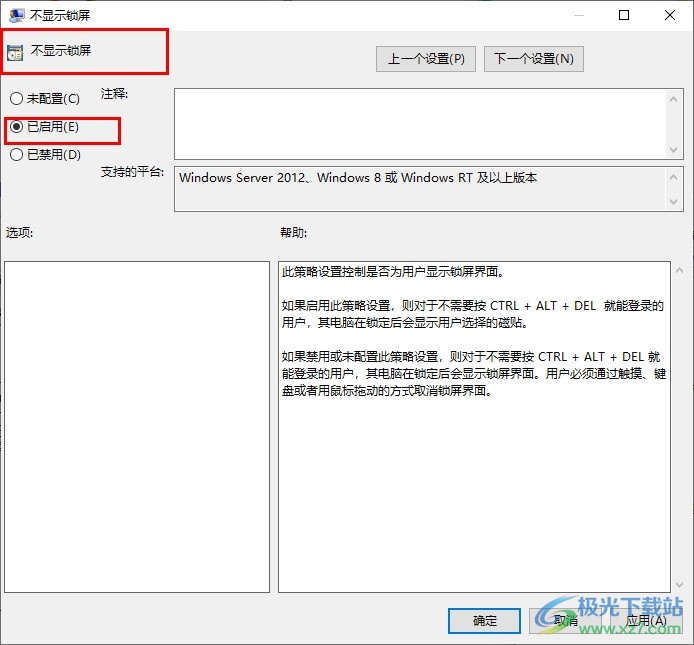
方法步驟
1、第一步,我們使用組合鍵“Win+R”打開運行窗口,然后在窗口中輸入“gpedit.msc”,再點擊確定選項
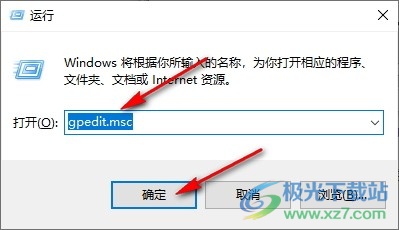
2、第二步,進入本地組策略編輯器頁面之后,我們在該頁面中先打開計算機配置下的管理模板選項
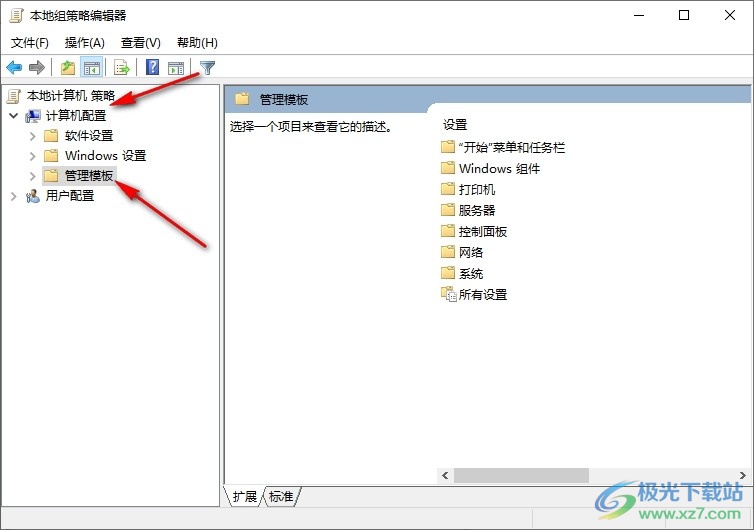
3、第三步,接著在管理模板下打開控制面板和個性化選項,然后在右側頁面中找到“不顯示鎖屏”選項
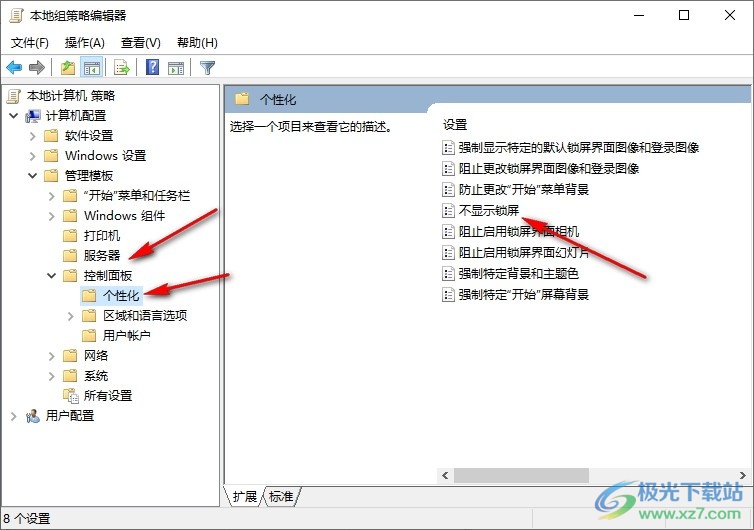
4、第四步,我們雙擊打開“不顯示鎖屏”選項,或是右鍵單擊選擇“編輯”選項
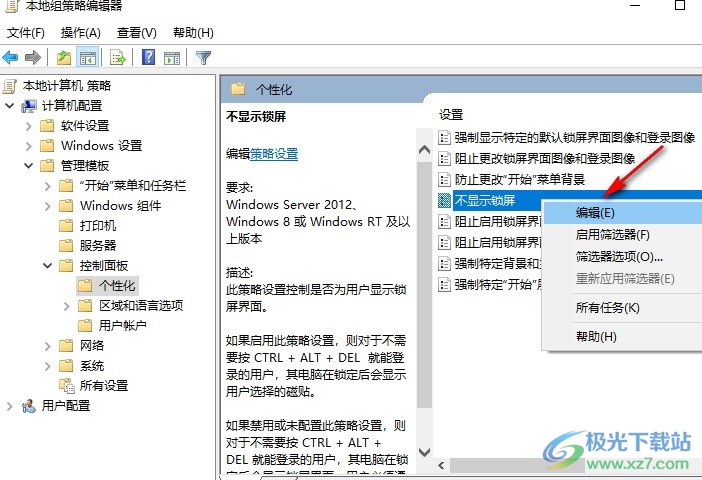
5、第五步,最后在不顯示鎖屏頁面中,我們先點擊“已啟用”選項,再點擊應用和確定選項即可
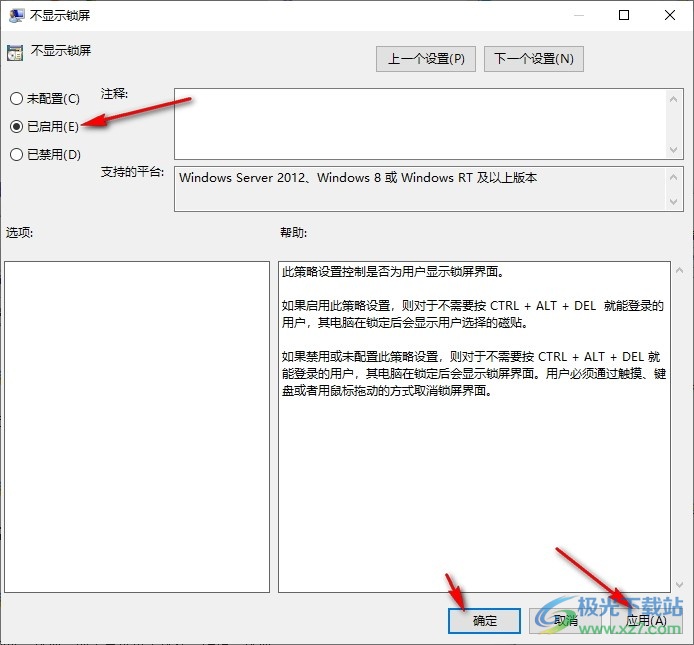
以上就是小編整理總結出的關于Win10系統設置禁止鎖屏的方法,我們在Win10系統中進入本地組策略編輯器頁面,然后在計算機配置下打開管理模板、控制面板和個性化選項,接著在右側頁面中雙擊打開“不顯示鎖屏”選項,最后在彈框中點擊“已啟用”選項即可,感興趣的小伙伴快去試試吧。

大小:4.00 GB版本:64位單語言版環境:Win10
- 進入下載
網友評論